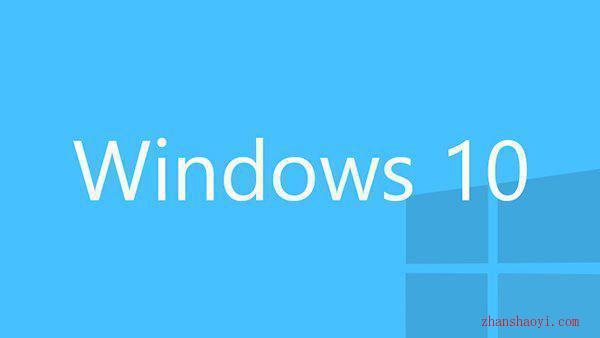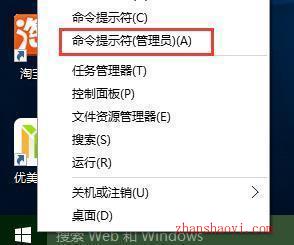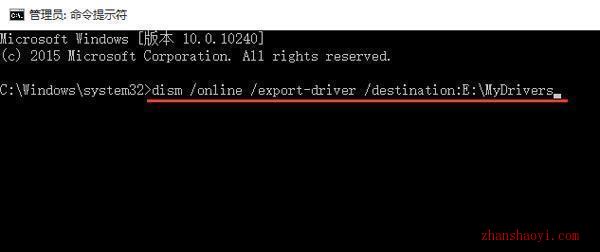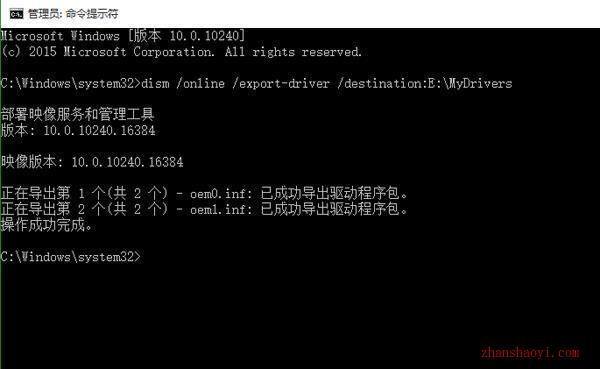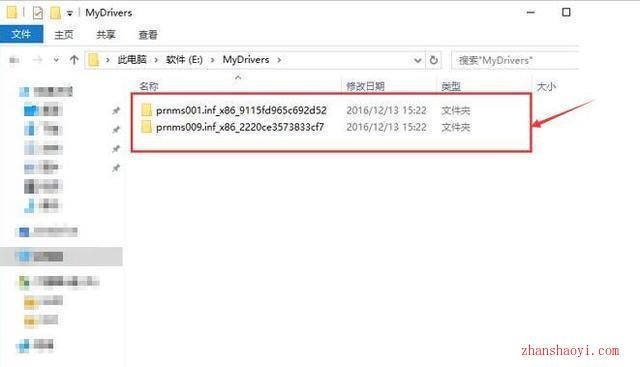无需第三方!WIN 10自带备份驱动功能教程图文详解 |
您所在的位置:网站首页 › 鲁大师的驱动备份在哪 › 无需第三方!WIN 10自带备份驱动功能教程图文详解 |
无需第三方!WIN 10自带备份驱动功能教程图文详解
|
电脑驱动的备份可以说是至关重要的!想想,如果你因为更新了测试版的驱动导致软件冲突、系统不稳定会需要还原上一版本的驱动,或者是你重新安装了系统也需要首先安装或是还原网卡的驱动才能得以进行下一步,Win10之前我们都习惯使用第三方的软件来备份驱动,今天,教大家一个方法,使用Win10自带功能备份驱动程序来防止系统驱动更新出现故障导致无法正常使用。 步骤很简单,但你要认真看,这个方法无需下载第三方软件,下面就分享下具体的操作方法。 操作步骤: (1)在电脑桌面右键点击开始菜单,然后点击选择“命令提示符(管理员)(A)”,如图: (2)点击调出管理员命令提示符窗口后,接着输入dism/online /export-driver /destination:D:\MyDrivers并按回车,如图: 注:其中D:\MyDrivers是备份文件存储的位置,用户可以自己选择。 (3)回车确定运行命令后,耐心等待命令完成即可,如图: (4)待命令完成后,打开计算机,在刚刚选择存储的文件夹中,便可看到所备份的驱动程序。如图: 注:如果电脑出现故障需要重装单个驱动,直接在存储驱动的文档中找到相应的驱动,点击右键安装。 如需安装全部驱动,点击选择“命令提示符(管理员)(A)执行以下命令即可:Dism /online /Add-Driver /Driver:D:\MyDrivers /Recurse 以上便是Win10系统利用命令提示符备份系统驱动程序来预防电脑出现故障导致无法使用的方法。有需要的网友可按照上面方法进行操作。 |
【本文地址】
今日新闻 |
推荐新闻 |